PPT分屏显示的步骤:
首先,我们准备好用来展示的PPT,如下图所示,中间幻灯片的内容为“给观众看的内容”,下面备注中写上“需要给演讲者看到的内容”,直接用快捷键ALT+F5,即可实现PPT 分屏显示的效果。
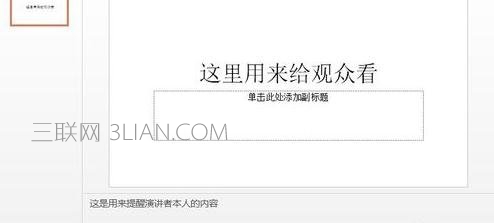
此时,投影仪上显示的就是如下图所示的效果。

而我们电脑显示屏上,演讲者看到的确实如下图所示的带有PPT内容和备注内容的展示效果。
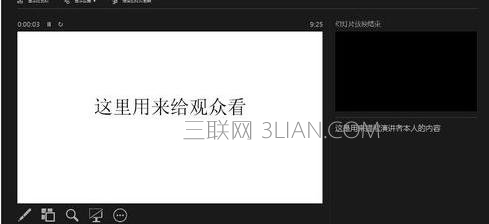
PPT分屏显示的步骤:
首先,我们准备好用来展示的PPT,如下图所示,中间幻灯片的内容为“给观众看的内容”,下面备注中写上“需要给演讲者看到的内容”,直接用快捷键ALT+F5,即可实现PPT 分屏显示的效果。
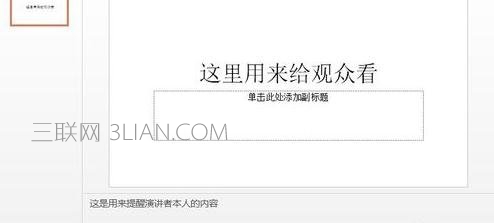
此时,投影仪上显示的就是如下图所示的效果。

而我们电脑显示屏上,演讲者看到的确实如下图所示的带有PPT内容和备注内容的展示效果。
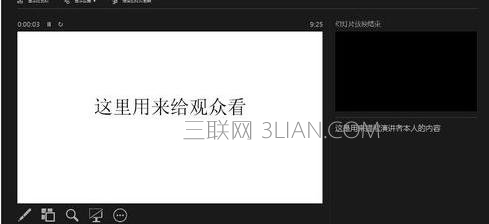

手机看新闻
微信扫描关注